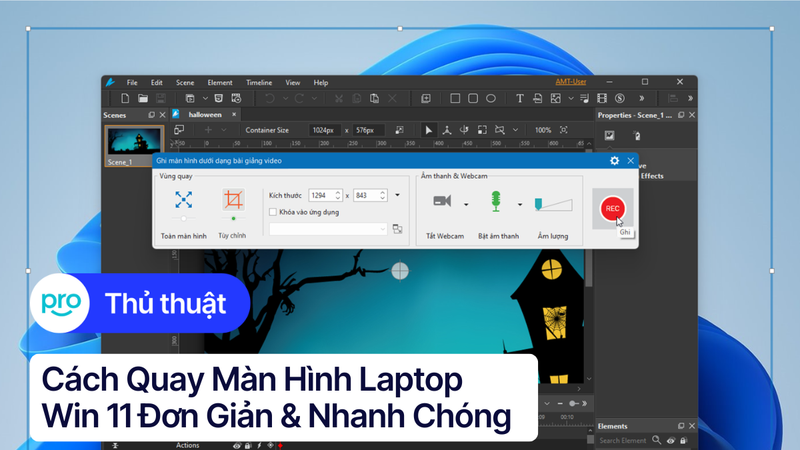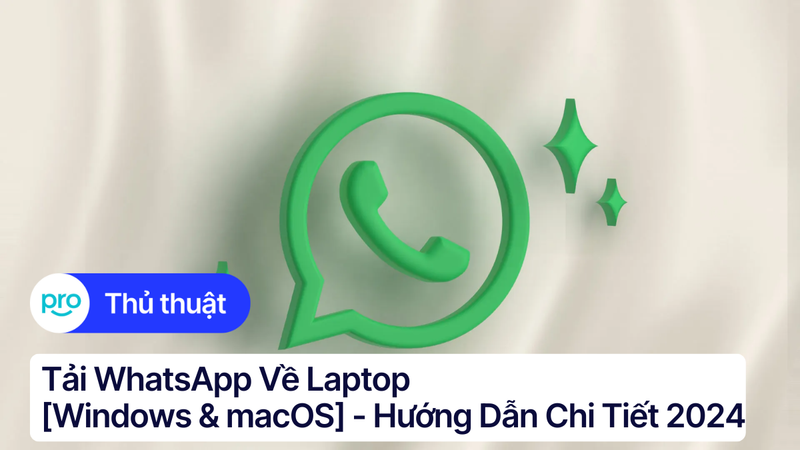Cách Thu Nhỏ Màn Hình Laptop Win & Mac Đơn Giản Nhất 2025
Việc màn hình laptop hiển thị quá to đôi khi gây khó khăn không nhỏ cho người dùng, đặc biệt là khi cần làm việc với nhiều cửa sổ ứng dụng cùng lúc hoặc xem các chi tiết nhỏ. Tình trạng này khiến việc quan sát toàn bộ nội dung trở nên bất tiện và giảm hiệu suất làm việc.
Bài viết này sẽ hướng dẫn bạn cách thu nhỏ màn hình laptop trên cả hai hệ điều hành phổ biến là Windows và macOS, cung cấp các giải pháp đơn giản và hiệu quả cho cả người mới bắt đầu lẫn người dùng đã có kinh nghiệm. Từ việc tối ưu hiển thị cho đến thao tác dễ dàng, chúng tôi sẽ giúp bạn tùy chỉnh màn hình theo nhu cầu một cách nhanh chóng, mang lại trải nghiệm sử dụng thoải mái và hiệu quả hơn.
1. Cách thu nhỏ màn hình laptop trên Windows
1.1 Sử dụng phím tắt
Bạn có thể dễ dàng điều chỉnh kích thước hiển thị trên màn hình laptop chỉ với vài thao tác phím đơn giản. Để thu nhỏ màn hình, hãy nhấn đồng thời phím Ctrl và phím dấu trừ (-). Ngược lại, nhấn tổ hợp phím Ctrl và dấu cộng (+) sẽ giúp bạn phóng to màn hình.
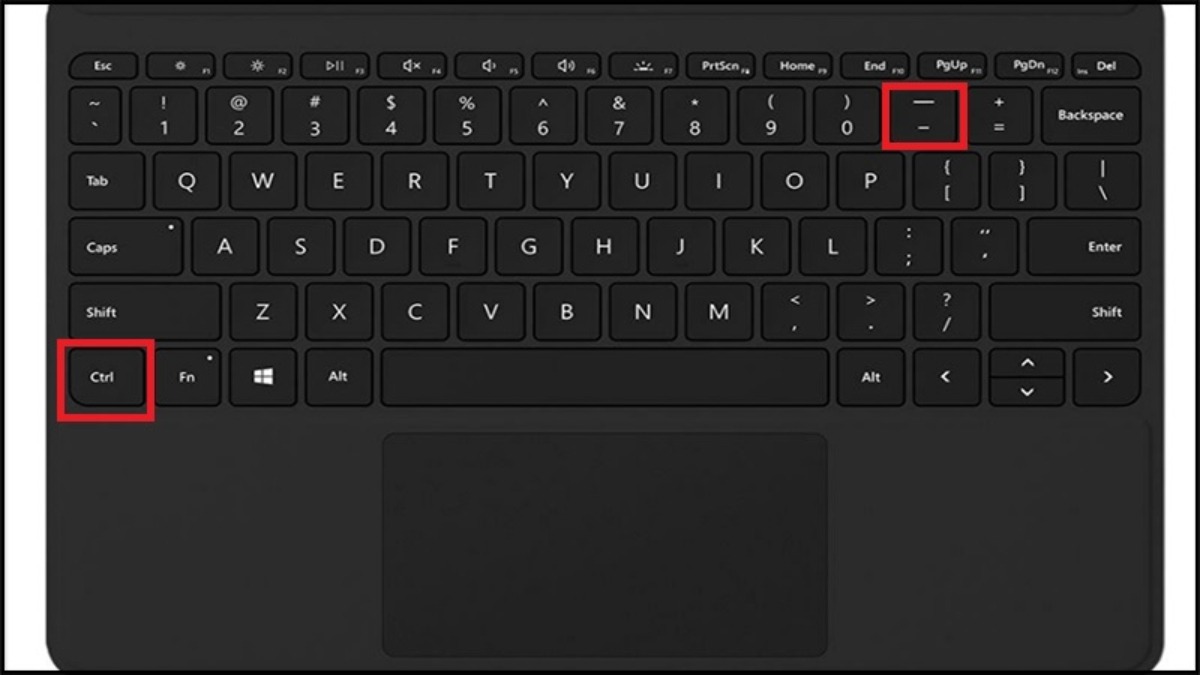
Để thu nhỏ màn hình, hãy nhấn đồng thời phím Ctrl và phím dấu trừ (-)
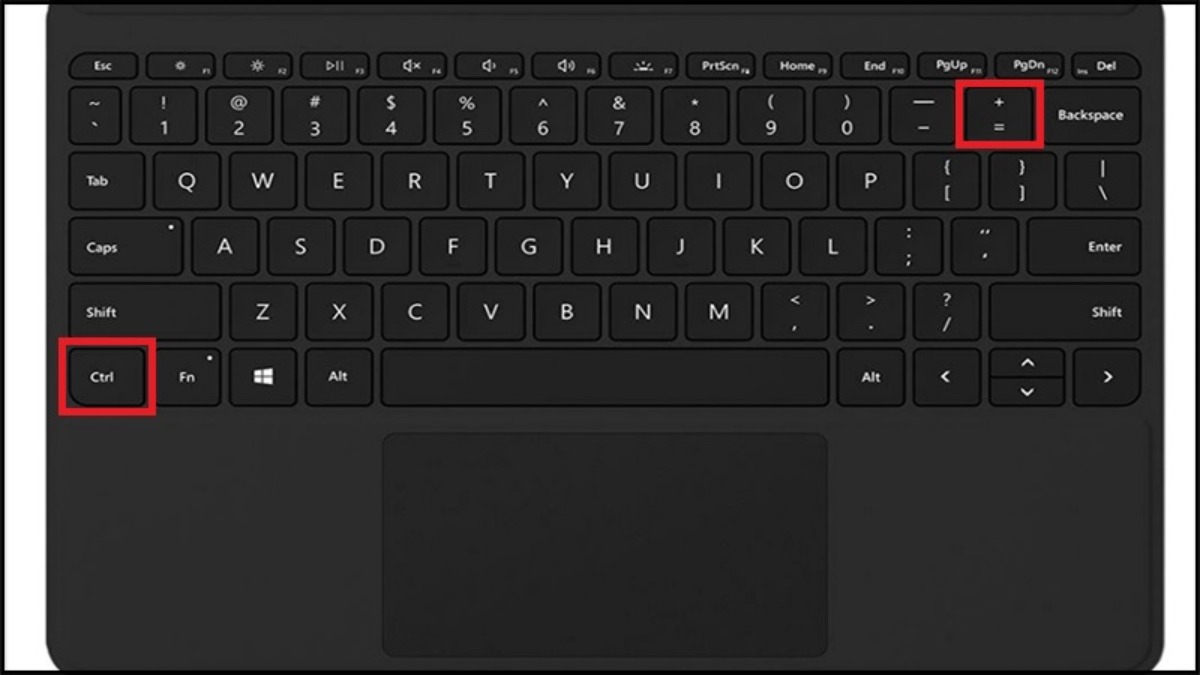
Nhấn tổ hợp phím Ctrl và dấu cộng (+) sẽ giúp bạn phóng to màn hình
1.2 Sử dụng con lăn chuột
Ngoài bàn phím, bạn cũng có thể sử dụng con lăn chuột để điều chỉnh kích thước hiển thị. Trong khi giữ phím Ctrl, hãy lăn con lăn chuột xuống dưới để thu nhỏ màn hình. Tương tự, giữ phím Ctrl và lăn con lăn chuột lên trên để phóng to màn hình.
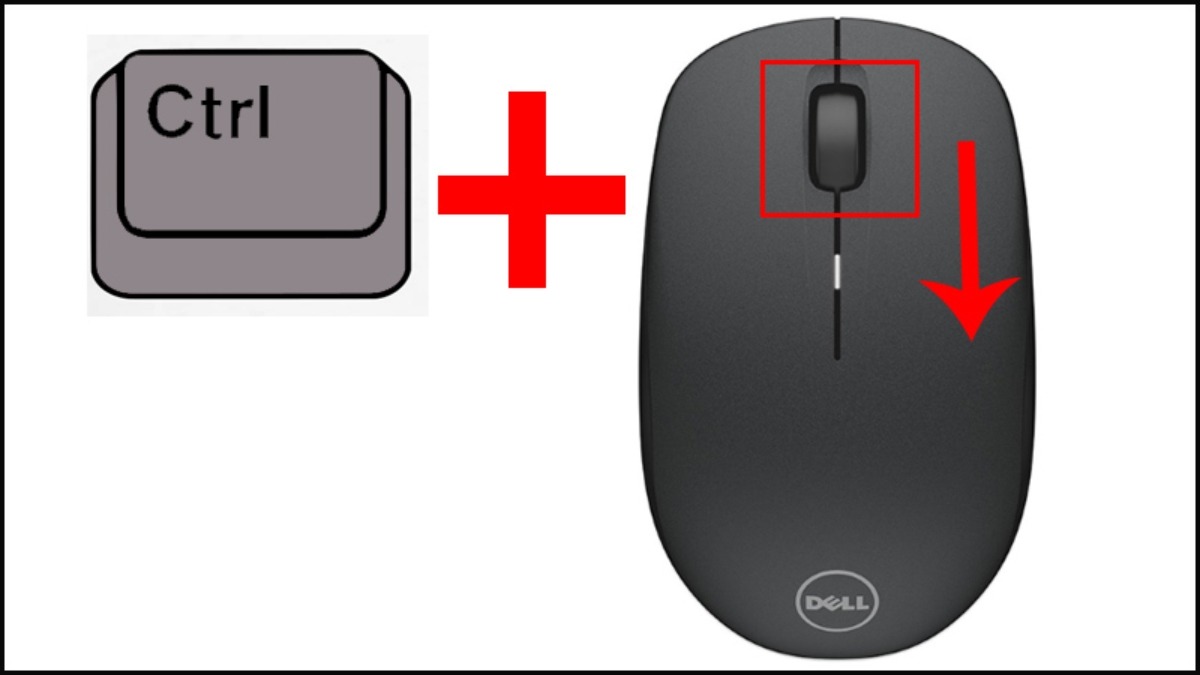
Giữ phím Ctrl, hãy lăn con lăn chuột xuống dưới để thu nhỏ màn hình
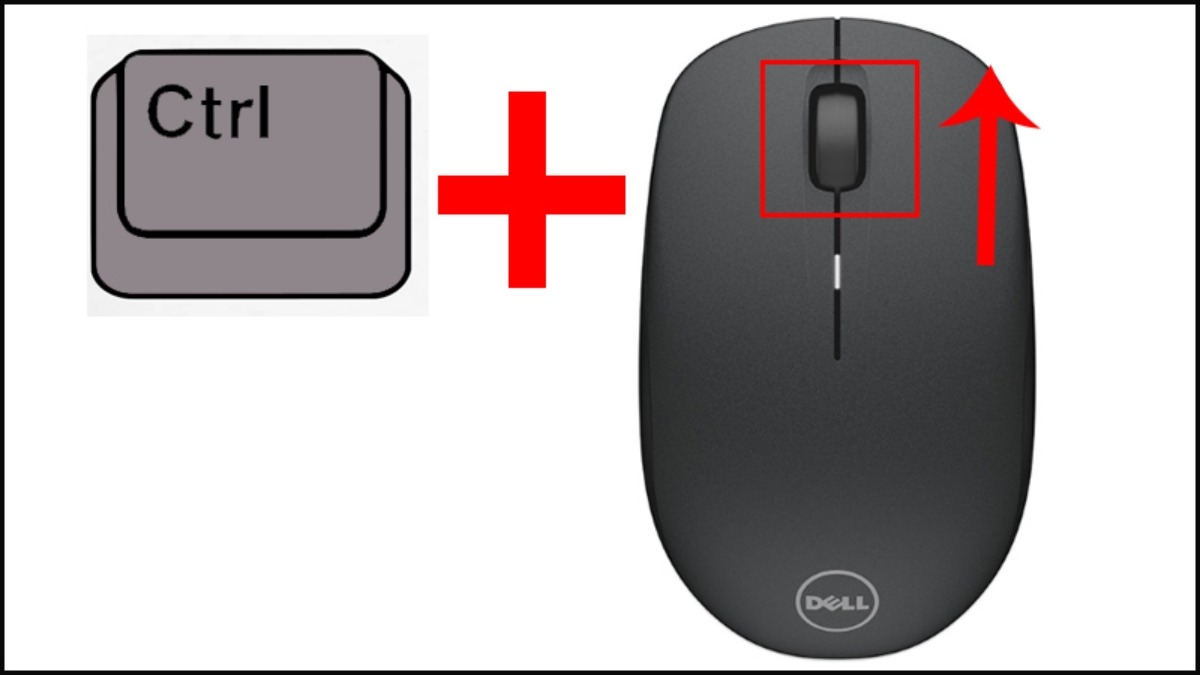
Giữ phím Ctrl và lăn con lăn chuột lên trên để phóng to màn hình
1.3 Thay đổi tỷ lệ và bố cục (Scale and Layout)
Bước 1: Truy cập vào phần "Cài đặt" (Settings) trên máy tính, sau đó chọn mục "Hệ thống" (System).
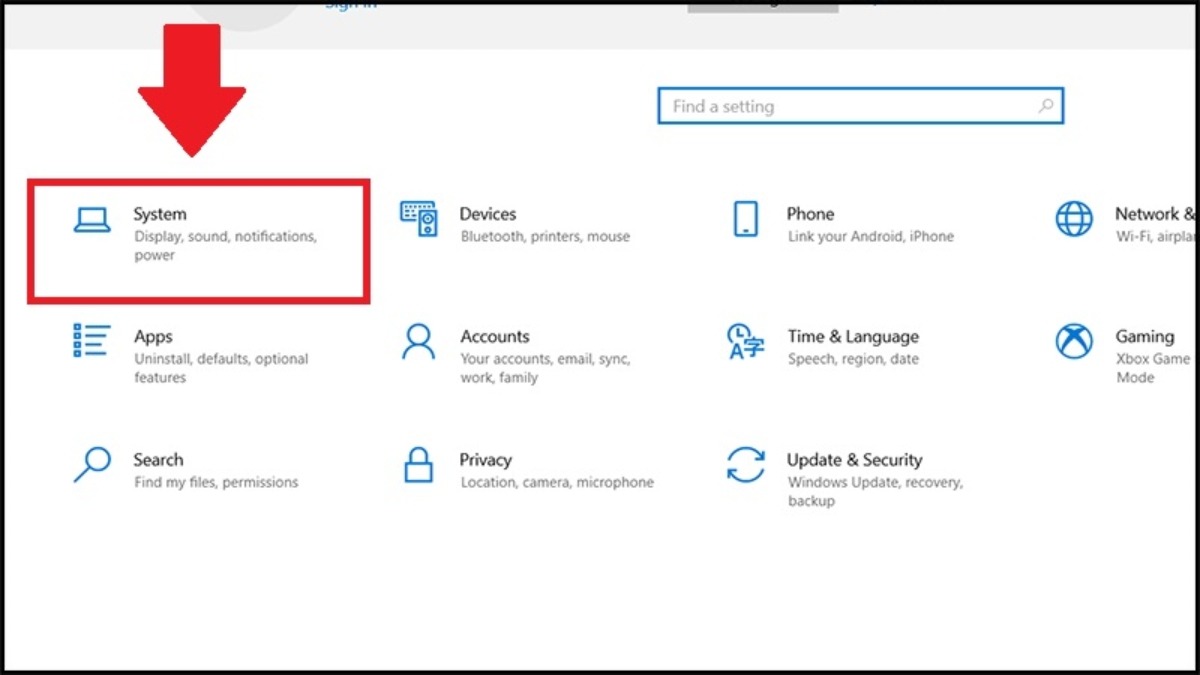
Chọn mục "Hệ thống" (System)
Bước 2: Trong mục "Hiển thị" (Display), tìm và điều chỉnh tùy chọn "Scale and layout" để thiết lập mức độ phóng to/thu nhỏ mong muốn cho toàn bộ màn hình.
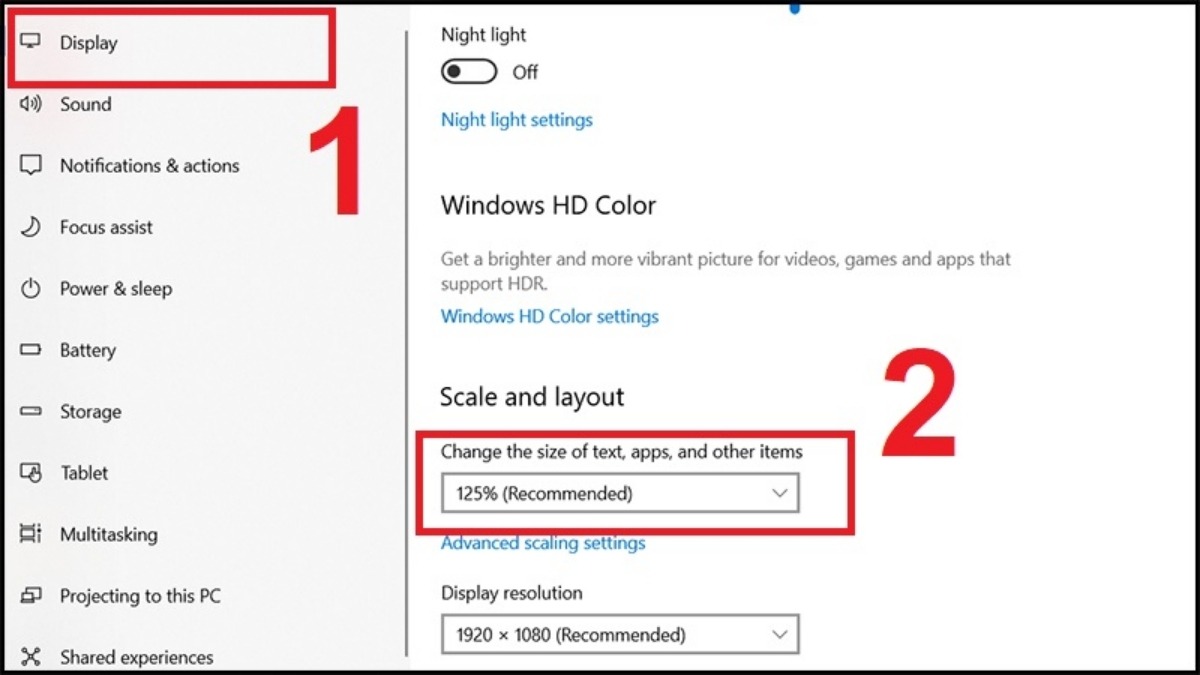
Scale and Layout
2. Cách thu nhỏ màn hình laptop trên macOS (MacBook)
2.1 Sử dụng phím tắt
Trên hệ điều hành macOS, bạn có thể sử dụng tổ hợp phím để điều chỉnh kích thước hiển thị. Để thu nhỏ, hãy nhấn đồng thời phím Command và phím dấu trừ (-). Để phóng to, hãy nhấn cùng lúc ba phím Command và dấu cộng (+).

Nhấn đồng thời phím Command và phím dấu trừ
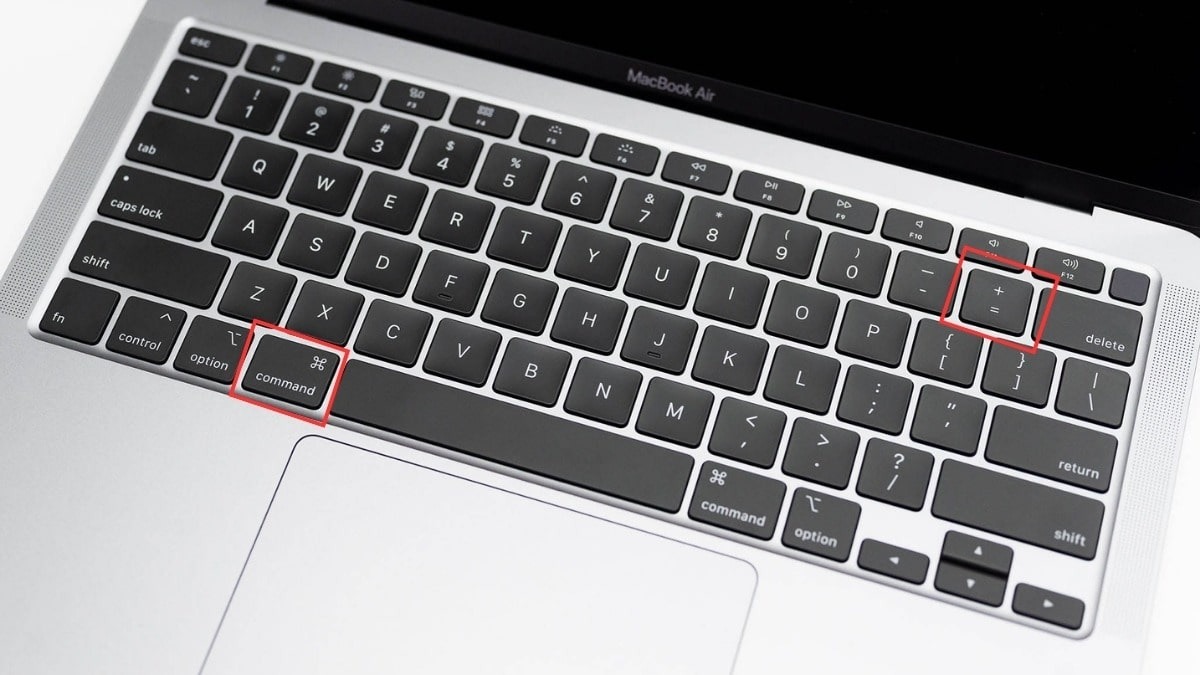
Nhấn đồng thời phím Command và phím dấu cộng
2.2 Sử dụng Touchpad
Bàn di chuột (Touchpad) cũng cung cấp một cách thức trực quan để thay đổi kích thước hiển thị. Chụm hai ngón tay lại với nhau trên Touchpad để thu nhỏ màn hình. Ngược lại, đặt hai ngón tay lên Touchpad và di chuyển chúng ra xa nhau để phóng to nội dung hiển thị.
3. Tùy chỉnh Zoom trong Accessibility Settings
Bước 1: Mở "Tùy chọn Hệ thống" (System Preferences) và chọn "Trợ năng" (Accessibility).
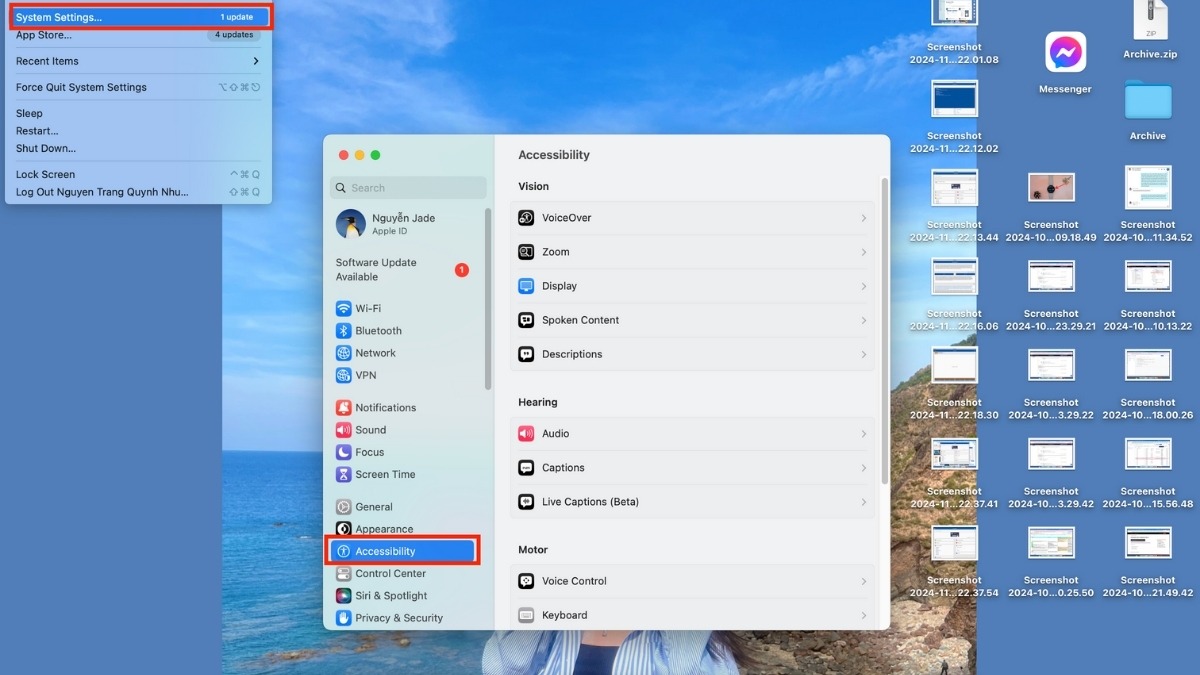
System Preferences
Bước 2: Trong phần "Thu phóng" (Zoom), kích hoạt tùy chọn phím tắt để sử dụng tính năng này.
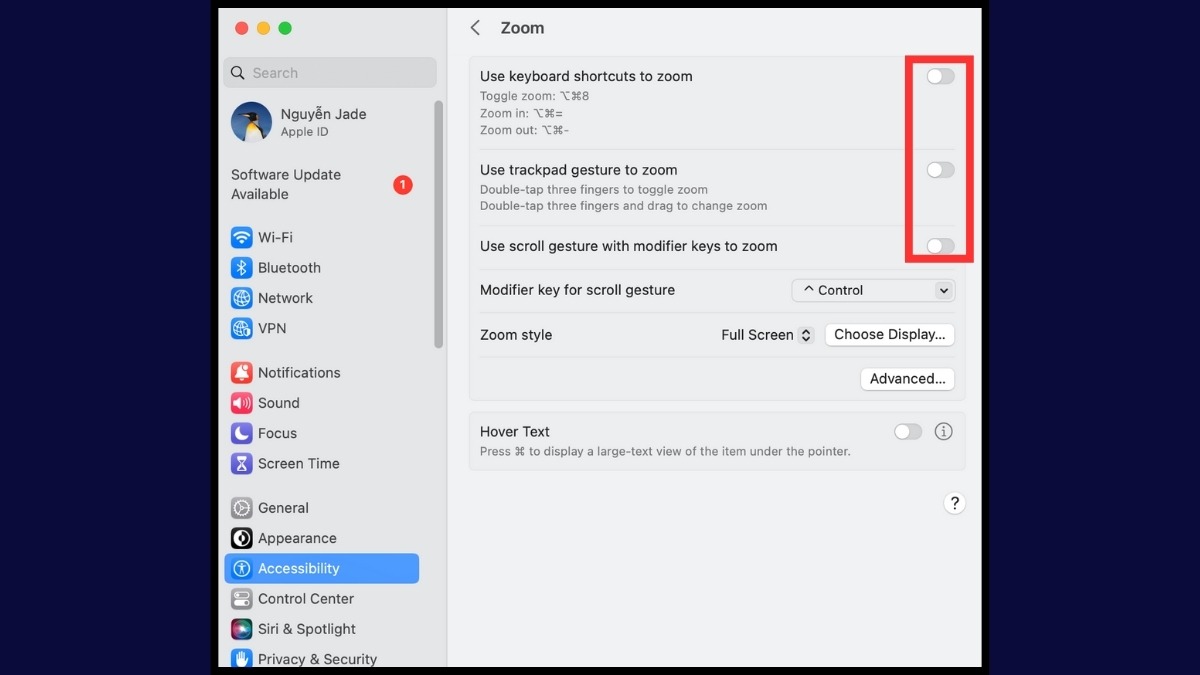
Trong phần "Thu phóng" (Zoom), kích hoạt tùy chọn phím tắt để sử dụng tính năng này.
4. Các câu hỏi liên quan
4.1 Làm sao để thu nhỏ màn hình laptop khi chơi game?
Một số game cho phép thay đổi độ phân giải màn hình trong cài đặt của game. Ngoài ra, có thể sử dụng phím tắt của Windows hoặc macOS để thu nhỏ màn hình
4.2 Tại sao tôi không thể thu nhỏ màn hình laptop bằng phím tắt?
Kiểm tra cài đặt bàn phím, xem phím tắt có bị vô hiệu hóa hoặc xung đột với phần mềm khác không. Khởi động lại máy tính hoặc cập nhật driver bàn phím.
4.3 Thu nhỏ màn hình laptop có ảnh hưởng đến hiệu suất máy không?
Việc thu nhỏ màn hình không ảnh hưởng đáng kể đến hiệu suất máy. Tuy nhiên, nếu sử dụng tính năng zoom quá mức, có thể gây lag hoặc giảm hiệu suất.
Tóm lại, bài viết đã cung cấp nhiều phương pháp thu nhỏ màn hình laptop trên cả Windows và macOS, từ việc sử dụng tổ hợp phím tắt, con lăn chuột, touchpad cho đến việc điều chỉnh trực tiếp trong cài đặt hệ thống. Hãy thực hành các phương pháp này và khám phá thêm những thủ thuật khác để tối ưu hóa trải nghiệm sử dụng laptop của bạn.
Việc thu nhỏ màn hình không chỉ giúp hiển thị nhiều nội dung hơn, thao tác dễ dàng hơn mà còn mang lại sự linh hoạt khi làm việc với nhiều ứng dụng khác nhau, đem lại trải nghiệm người dùng thoải mái và hiệu quả hơn. Hy vọng những chia sẻ này sẽ giúp bạn tùy chỉnh màn hình laptop phù hợp với nhu cầu cá nhân và tận dụng tối đa tiềm năng của thiết bị.
Xem thêm:
Bài viết đã cung cấp cách thu nhỏ màn hình laptop trên Window và Macbook. Hãy truy cập website thinkpro.vn hoặc liên hệ hotline 1900.63.3579 để được hỗ trợ tư vấn chi tiết và lựa chọn chiếc laptop phù hợp nhất với nhu cầu của mình